Программа Xpadder позволяет эмулировать нажатие кнопок клавиатуры и движения мыши, при нажатии на кнопки геймпада. Проще говоря, с помощью этой программы, можно играть в любую компьютерную игру на геймпаде, даже если игра на это не рассчитана. Кроме игр, джойстиком, можно управлять чем угодно, например видеоплеером, или рисовать в Paint. Программа достаточно удобная и не требует установки.
Платформа: Windows
ОС: Windows 2000 / XP / Vista / 7
Язык: Русский и много других
Официальный сайт: http://xpadder.com/
Видео инструкция:
Установка Xpadder
Скачайте программу, распакуйте архив и увидите следующие:
Откройте файл xpadder.exe. Появится 3 окошка подтверждения, как это:
На всех трех, нажмите «Запуск». Далее, нам предложат, выбрать язык программы. Выбираем, естественно, русский язык.
Далее, программа попросит «Задать места сохранения и открытия по умолчанию». Выберем среднюю кнопку «Место расположения программы».
Как проверить джойстик на пк
На следующем шаге xpadder спросит: «Добавить ассоциации файлов». Ассоциации нужны , что бы программа могла добавить красивые иконки к своим служебным файла. Поэтому жмем «Ассоциировать»
Готово. Программа установлена.
Настройка геймпада в Xpadder
Первым делом нужно подключить геймпад к компьютеру, без подключенного джойстика, Xpadder настроить нельзя! По умолчанию Xpadder настроен для игры в онлайн игры, на сайте mario8bit.ru. Но нет полной гарантии, что все эти настройки будут работать с вашим геймпадом.
Для настройки управления, нужно кликнуть на иконку джойстика в левом верхнем углу. В выпавшем меню, необходимо выбрать «Настройки». Как показано на фотографии ниже.
Появится окно настройки управления:
Далее, можно сменить изображение контроллера. Выбираем вкладу «Изображение и нажимаем кнопку «Открыть». Появится окно выбора фотографии.
Выбираем джойстик, похожий на ваш. Или фотографируем свой геймпад и кладём в папку «Controller Images».
Настраиваем кнопки. Выбираем вкладку «Кнопки» и нажимаем необходимую кнопку на геймпаде. На фотографии появится квадрат, обозначающий кнопку. Перетаскиваем кнопку, в нужную область изображения контроллера. Разместив кнопки, жмем «Принять».
Теперь, нужно привязать к кнопкам джойстика, клавиши клавиатуры. Кликаем на кнопку. Появится окно с клавиатурой:
Выбираем нужные кнопки.
Настройка закончена. Наслаждаемся играми.
Источник: www.dendyemulator.ru
Эмуляция XBox-контроллера для геймпадов без аппаратной поддержки XInput.
В текущих реалия ПК-гейминга, современные игры поддерживают только XInput-совместимые геймпады, и только некоторые игры поддерживают DirectInput-устройства, и то, в основном применительно только к одному контроллеру — DUALSHOCK 4. Также стандарт DirectInput используется в различных гоночных и авиа-симуляторах, для работы игровых рулей и штурвалов.
Как подключить джойстик к ноутбуку или компьютеру с Windows 10, 8 или 7 в 2021
реклама
Что такое XInput? XInput — это API, который позволяет приложениям получать данные от контроллера Xbox (или любого другого контроллера с аппаратной поддержкой XInput). Подробнее можно почитать тут.
А что же делать юзеру, если у него в арсенале оказался геймпад без аппаратной поддержки XInput, DirectInput-совместимый? Выкидывать геймпад? Продавать и покупать XInput-совместимый? Нет, это совершенно необязательно, потому что существуют различные варианты эмуляции XInput для DirectInput Only геймпада. Вот эти варианты мы сегодня и рассмотрим.
рекомендации
-30% от первоначальных цен 4060 Ti — пора брать
-40% на Xiaomi 12X 256Gb в Ситилинке — надо брать
-33% на 85″ TV 4K Ultra HD Samsung — смотри цену
В ДВА раза упала цена на хороший холодос Midea
RTX 3070 за 45 тр в Регарде
-28% на 32Gb Сorsair Dominator
-30% на стиралку Бош 4 серии
38% скидка на 34″ LG UltraGear IPS GTG 5 мс
Компьютеры от 10 тр в Ситилинке
-30% на SSD Kingston 4Tb — смотри цену
Вдвое снижена цена REALME C31 4/64Gb
-35% на INFINIX Zero X pro 8/128Gb в Ситилинке
В два раза упала цена Kingston Renegade 32Gb
-35% на Lenovo Legion с 3070 и Ryzen 5 5600G
Сразу оговорюсь, эмуляторов DS4Windows и InputMapper, предназначенных для DUALSHOCK 4, в этой статье не будет. Для DUALSHOCK 4 существует отдельная статья в блоге, DUALSHOCK 4 в реалиях ПК, где эта тема раскрыта достаточно широко.
реклама
var firedYa28 = false; window.addEventListener(‘load’, () => < if(navigator.userAgent.indexOf(«Chrome-Lighthouse») < window.yaContextCb.push(()=>< Ya.Context.AdvManager.render(< renderTo: ‘yandex_rtb_R-A-2368565-28’, blockId: ‘R-A-2368565-28’ >) >) >, 3000); > > >);
Вариант номер один — эмулятор x360ce.
Изначально эмулятор появился под названием «XBOX360 Controller Emulator v3.0 by Racer_S». Был он, мягко говоря, сыроват, пока его дальнейшим развитием не занялся пользователь с ником virus, обитающий тогда на сайте www.tocaedit.com. В дальнейшем всё это дело переросло в проект x360ce и существует по сей день.
Что представляет из себя x360ce эмулятор? Это кастомные библиотеки:
реклама
плюс файл с настройками:
x360ce.ini конфигурируете вы самостоятельно, конкретно под свой геймпад, с помощью утилиты из комплекта. После чего x360ce.ini и dll-файлы (как правило достаточно одного dll-файла — xinput1_3.dll) подбрасываются в папку с целевой игрой:
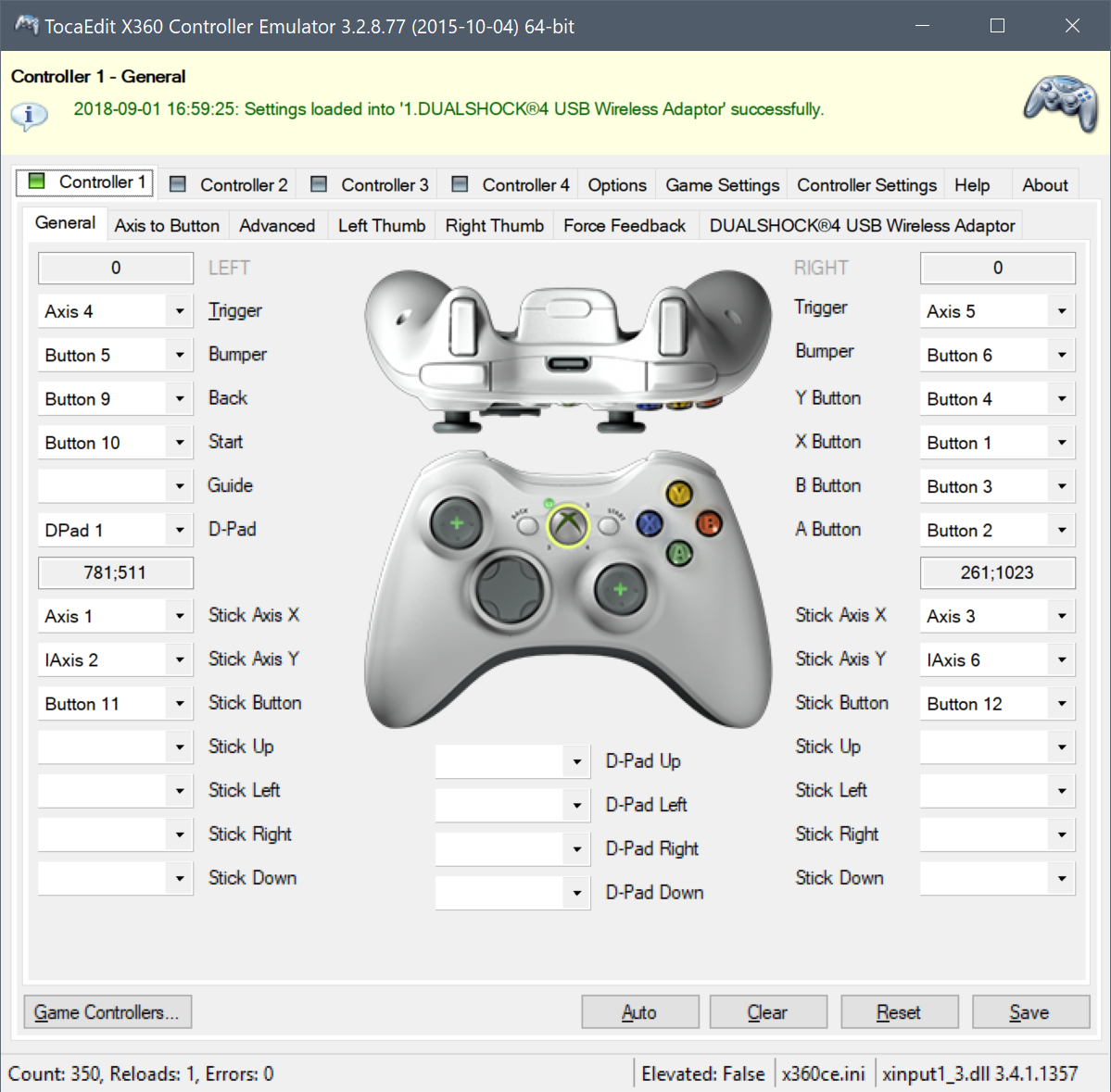
реклама

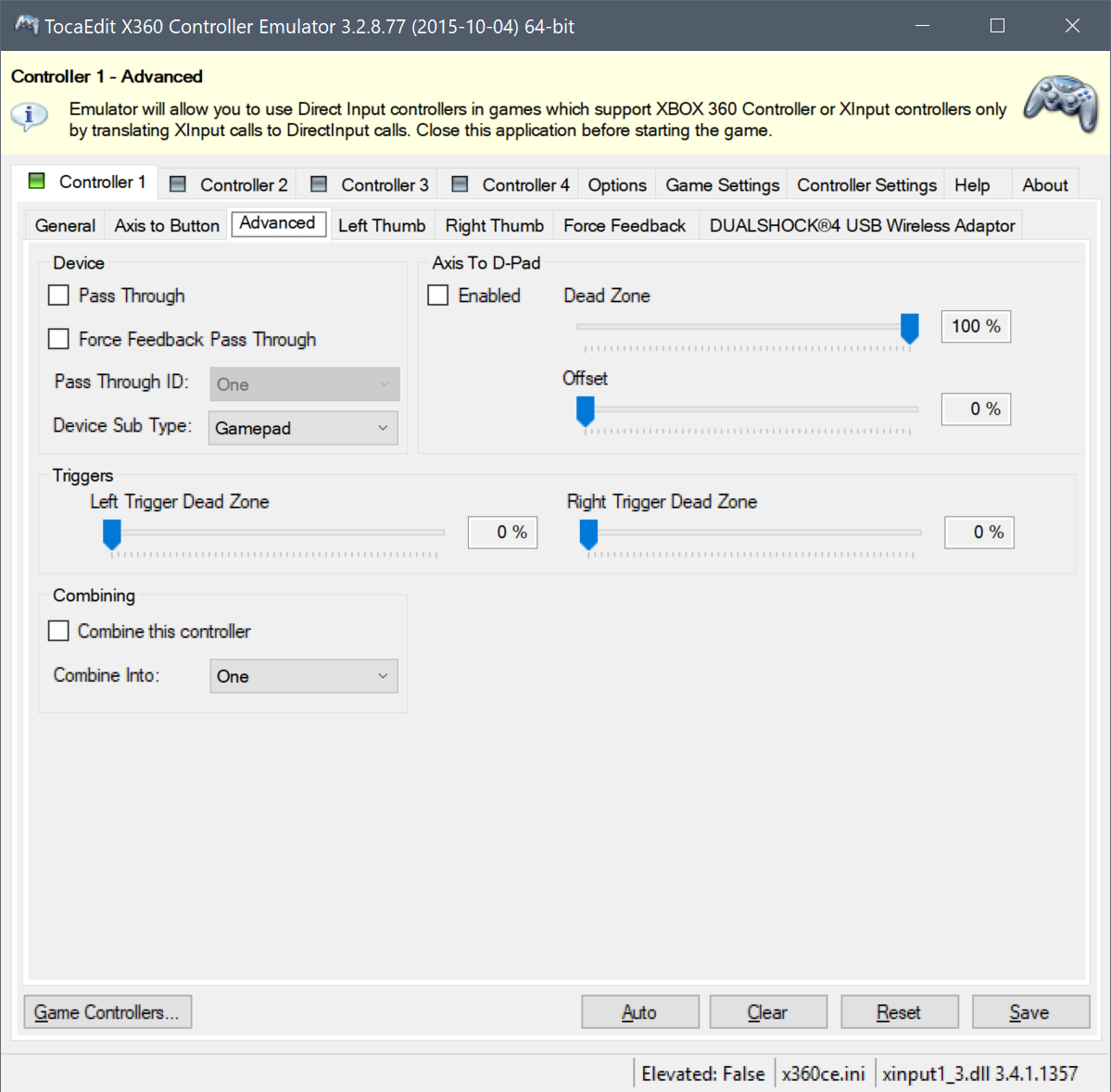
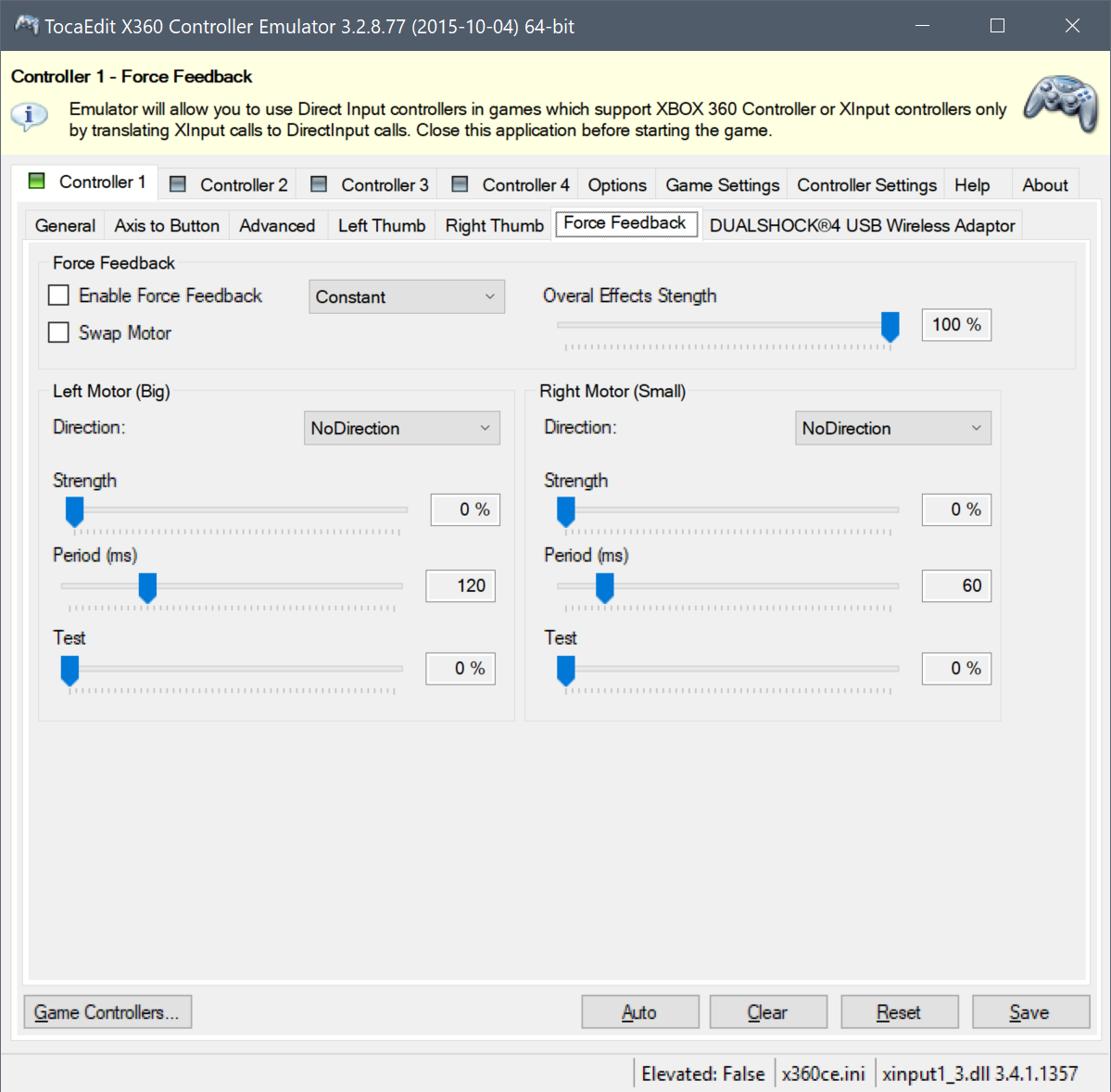
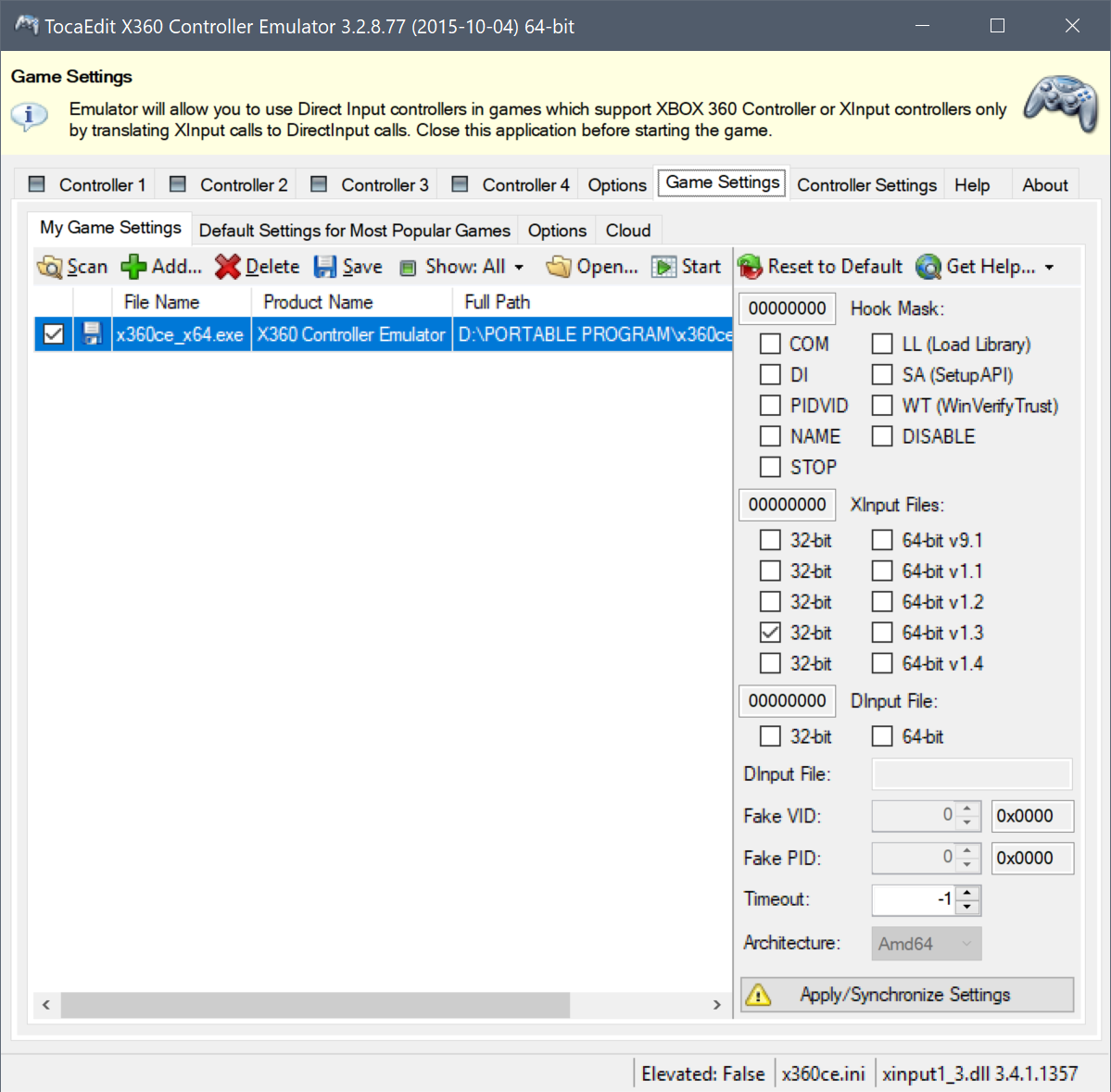
Настроек много и они не универсальные. Эмуляция может работать, а может и не работать, зависит от игры и подобранных настроек. Для 64-битных приложений, нужно использовать 64-битную версию библиотек. Если для вашего DirectInput-геймпада в системе не установлен драйвер с поддержкой вибрации, вибрации не будет и через эмулятор. x360ce не работает с UWP-приложениями.
x360ce-эмулятор был отличным решением несколько лет назад, но сейчас есть варианты поинтереснее. Впрочем, иногда он спасает.
Скачать x360ce можно тут.
Вариант номер два — XOutput эмулятор.
В XOutput принцип работы уже более продвинутый. При установке этого эмулятора, в систему ставится virtual bus driver (SCP драйвер-враппер, который также используют утилиты DS4Windows и InputMapper, для эмуляции XInput на геймпадах DUALSHOCK 4):
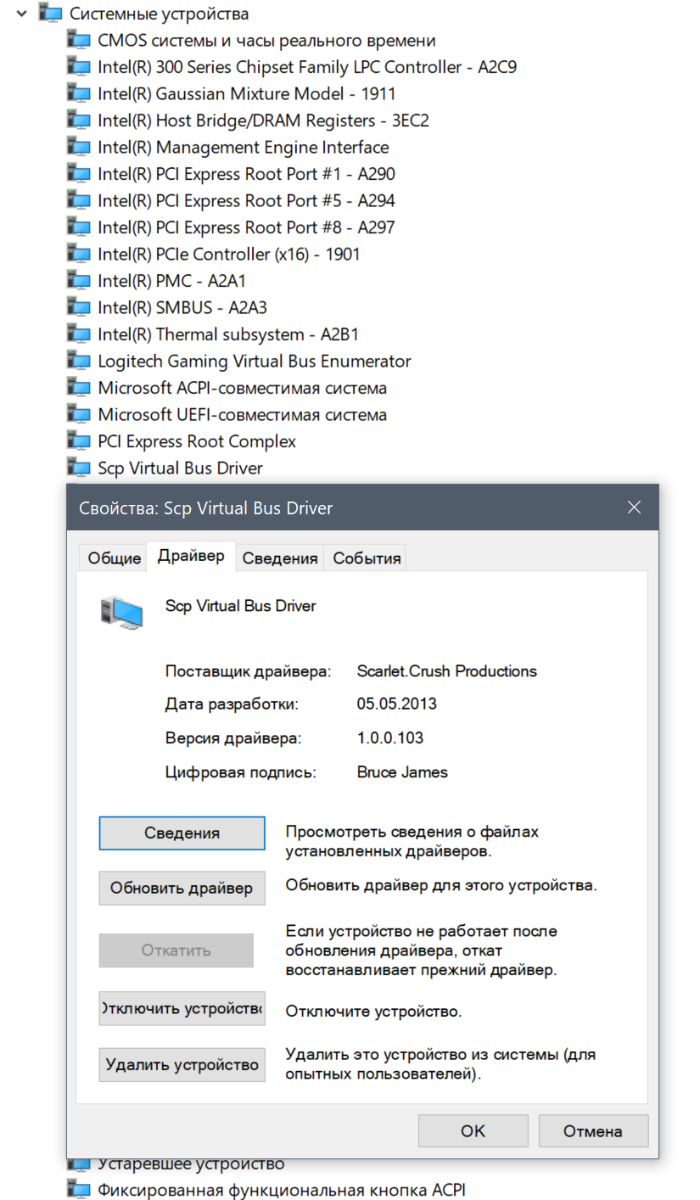
Но в отличие от заточенных под один геймпад DS4Windows и InputMapper, этот эмулятор всеяден и готов работать с любыми DirectInput геймпадами:
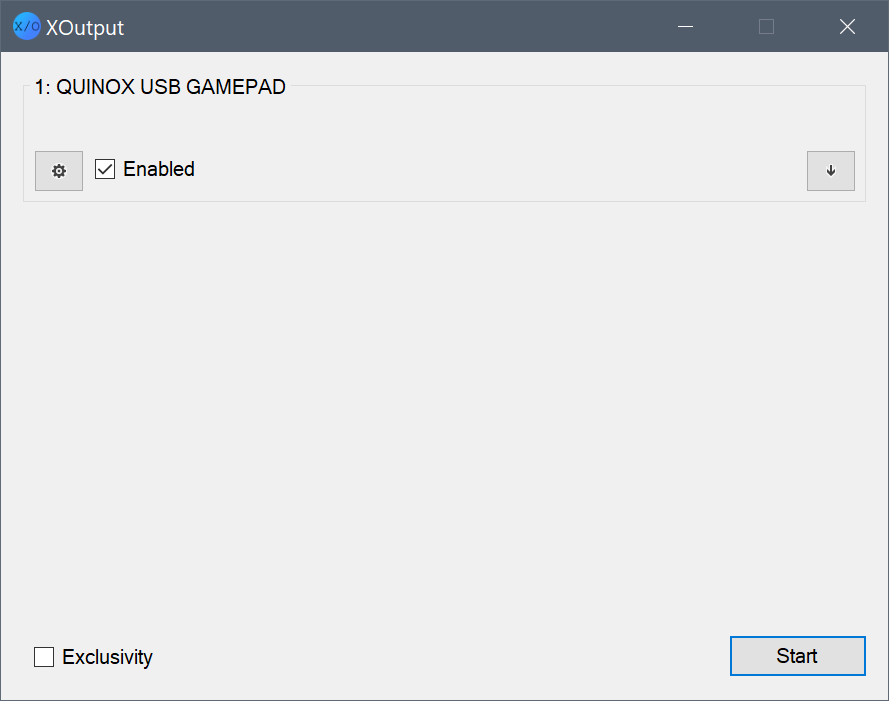
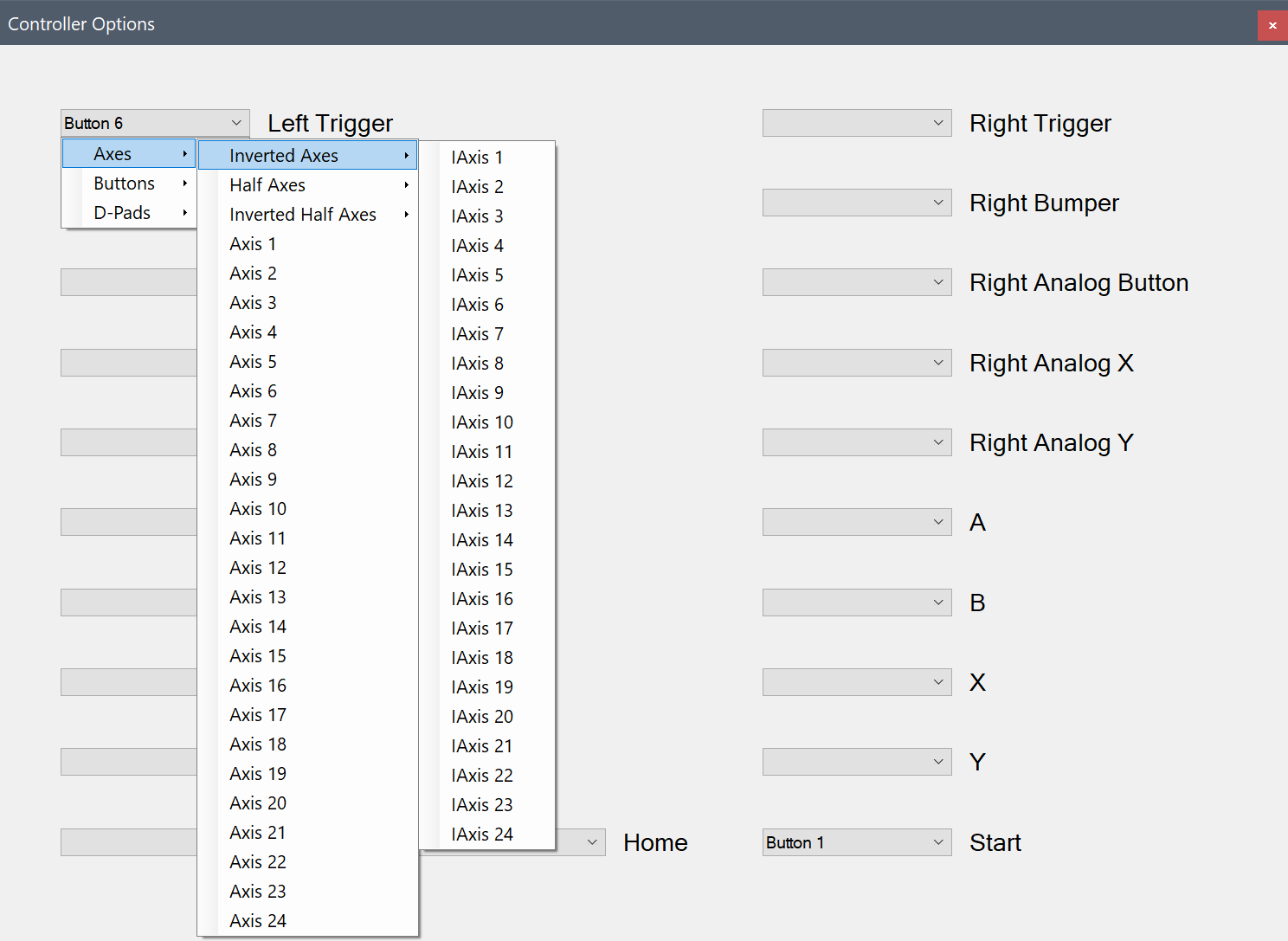
После настройки и активации эмуляции в системе (помимо нашего DirectInput геймпада) должен появиться XBox 360 геймпад:
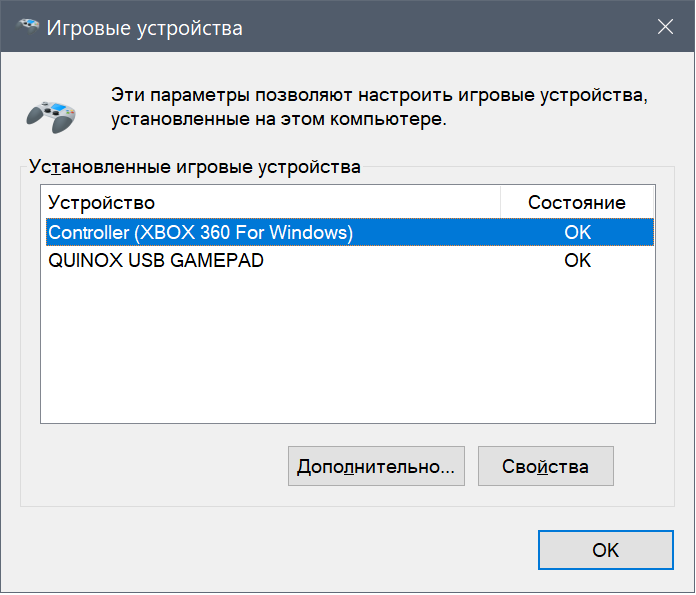
Чтобы скрыть DirectInput сущность нашего геймпада от системы и игр, следует воспользоваться режимом «Exclusivity»:
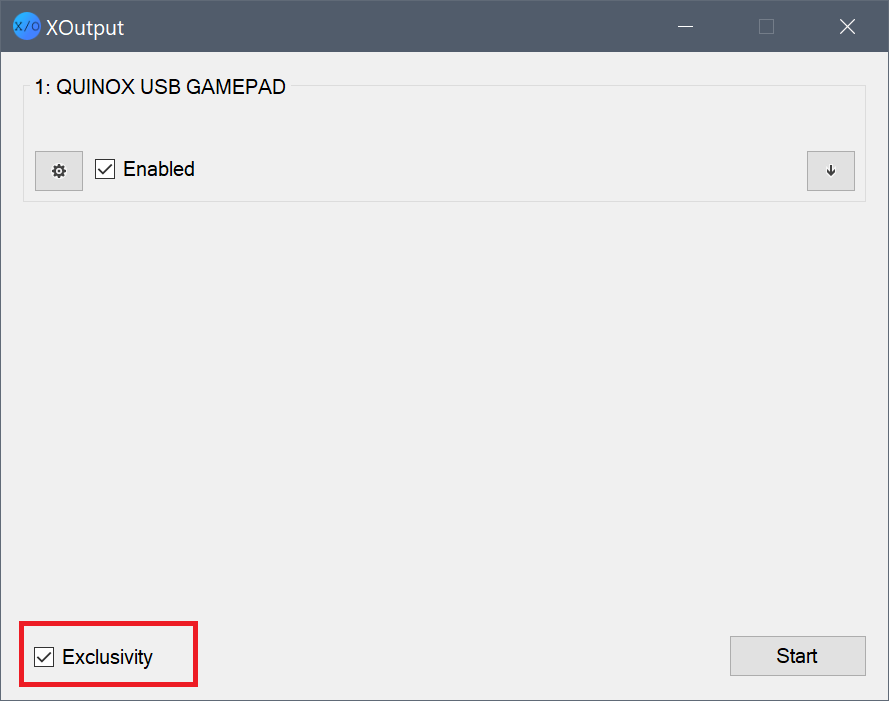
должно стать так:

. по идее должно стать. Эмулятор достаточно капризный, в том, что касается эксклюзивного режима. Особенно на последних версиях Windows 10. Т.е. может и не работать.
Вибрации через эмулятор, даже если она поддерживается вашим геймпадом, и в систему установлен родной forcefeedback драйвер для DirectInput устройства, не будет:
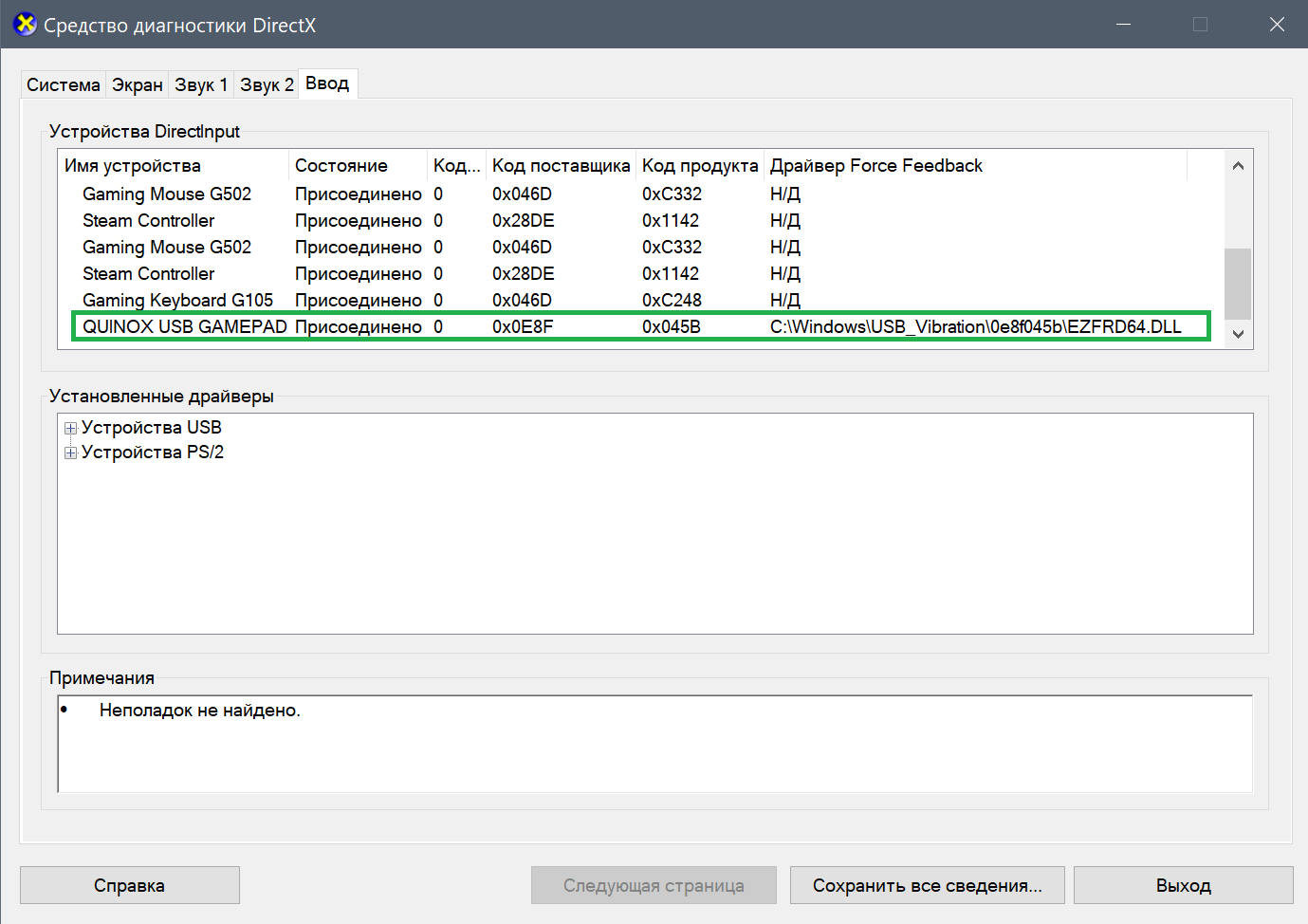
У этого эмулятора есть неоспоримые преимущества перед x360ce: он работает в UWP-приложениях, он не требует никаких сторонних DLL-библиотек в папке с игрой, он легко включается и выключается, его можно добавить в автозагрузку, он работает с 32-битными и 64-битными приложениями.
Скачать эмулятор можно тут.
Также существует новая ветка разработки XOutput. Тут для полноценной работы потребуется другой пакет драйверов (вместо SCP) — ViGEm Bus:
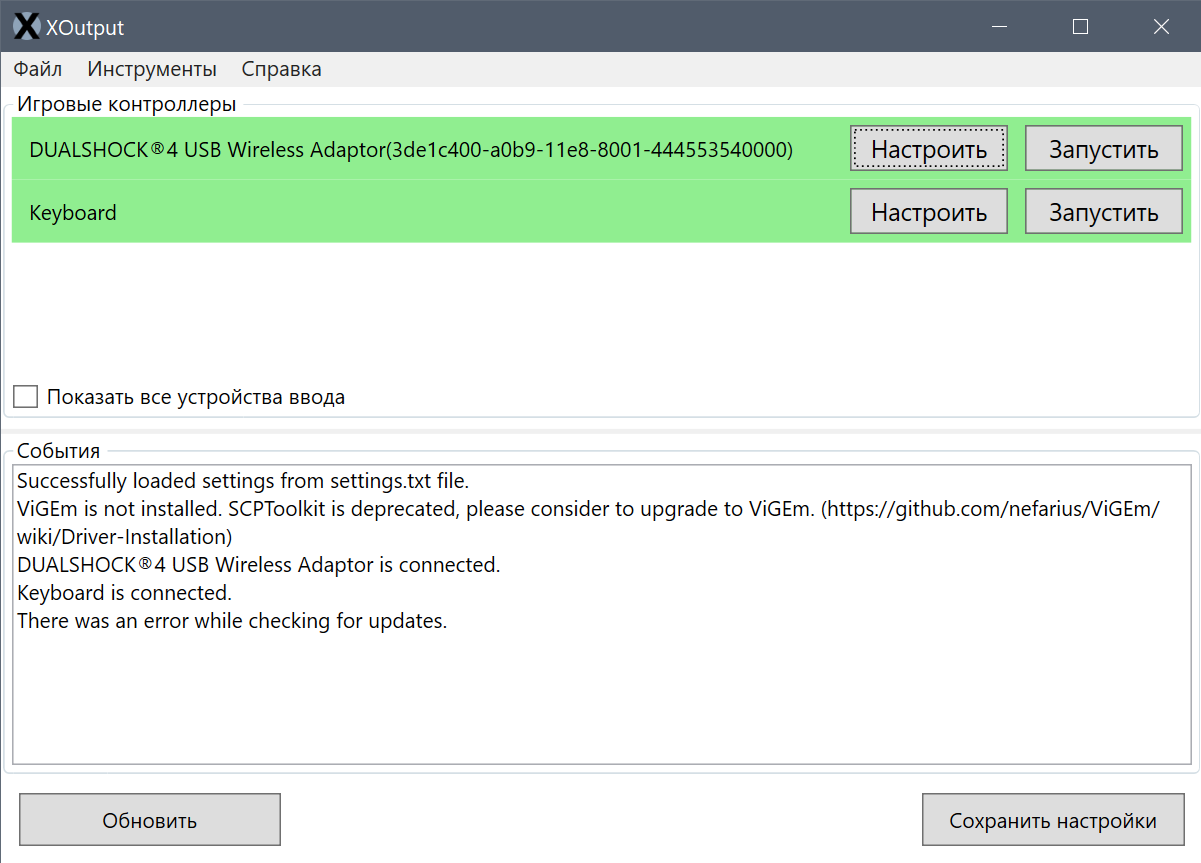
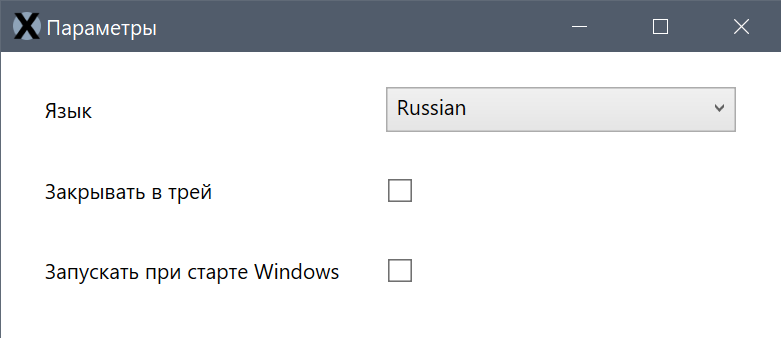
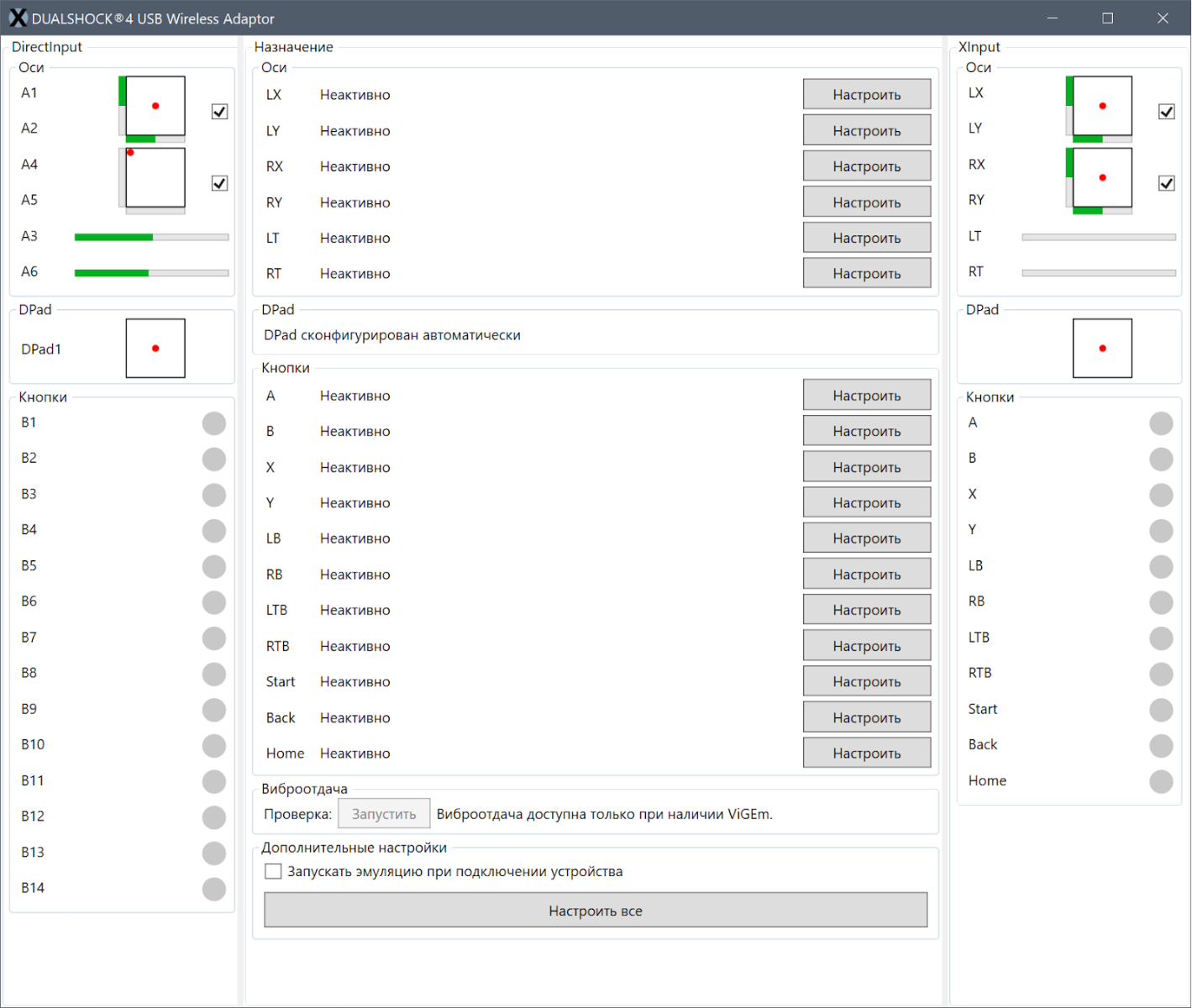
Суть та же, но тут работа над софтом и драйвером идёт активнее.
Вот вам необходимые ссылки по новой версии XOutput:
- ViGEm Bus Driver Installation
- ViGEm Bus Driver Installation – caveman edition
- Virtual Gamepad Emulation Framework Documentation
И наконец вариант номер три — эмуляция XInput через Steam.
Steam поддерживает большое количество геймпадов «из коробки», т.е. не требуется дополнительных телодвижений для того, чтобы Steam распознал ваш геймпад, а точнее правильно определил раскладку кнопок и прочее.
Но нет ничего страшного, если ваш DirectInput-геймпад незнаком стиму.
Для того, чтобы для вашего DirectInput-друга, в играх из библиотеки Steam (или добавленных туда вручную), заработала эмуляция XInput (и прочие плюшки), нужно проделать следующие шаги.
Подключить геймпад к ПК, запустить Steam и перейти в режим Big Picture:
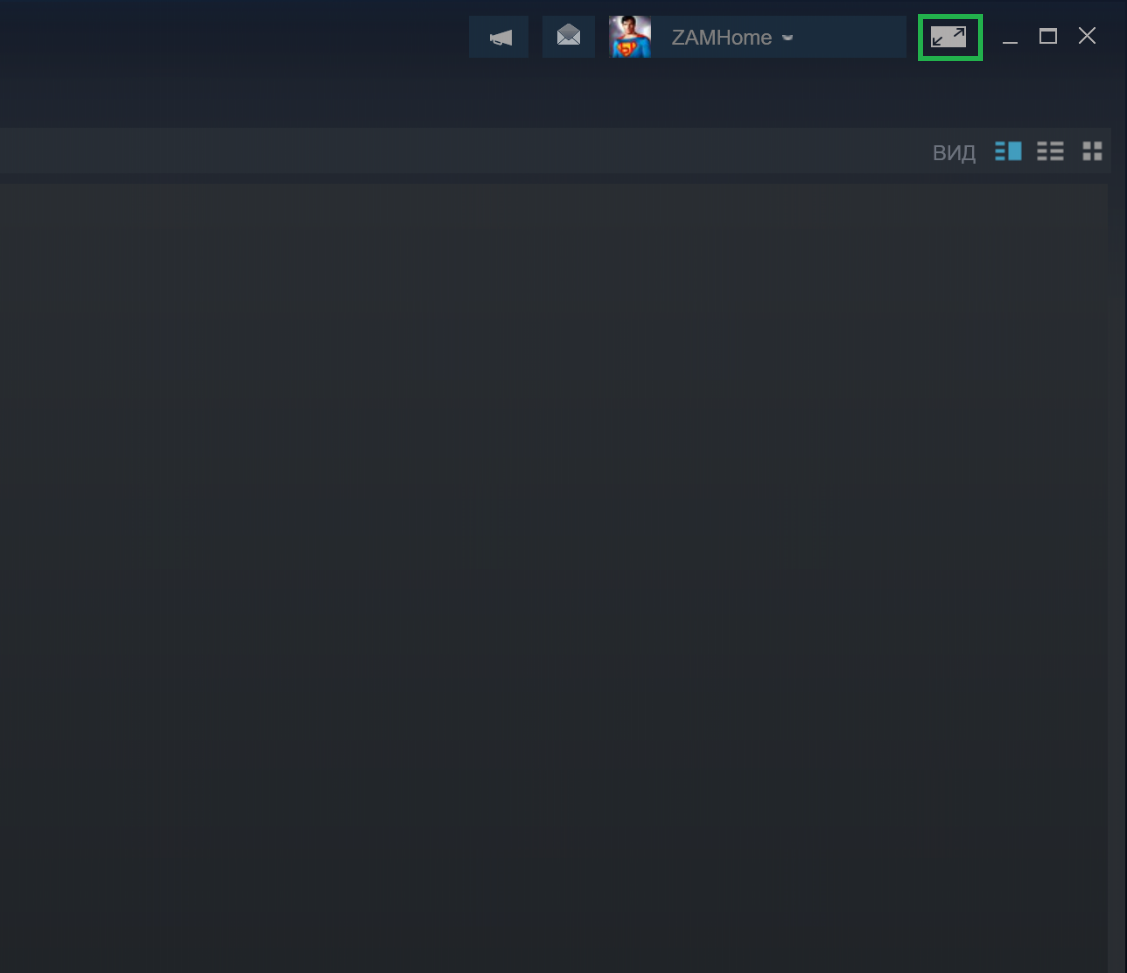
Перейти в пункт меню с настройками контроллера:

поставить галочку на «пользовательские настройки обычного геймпада»:
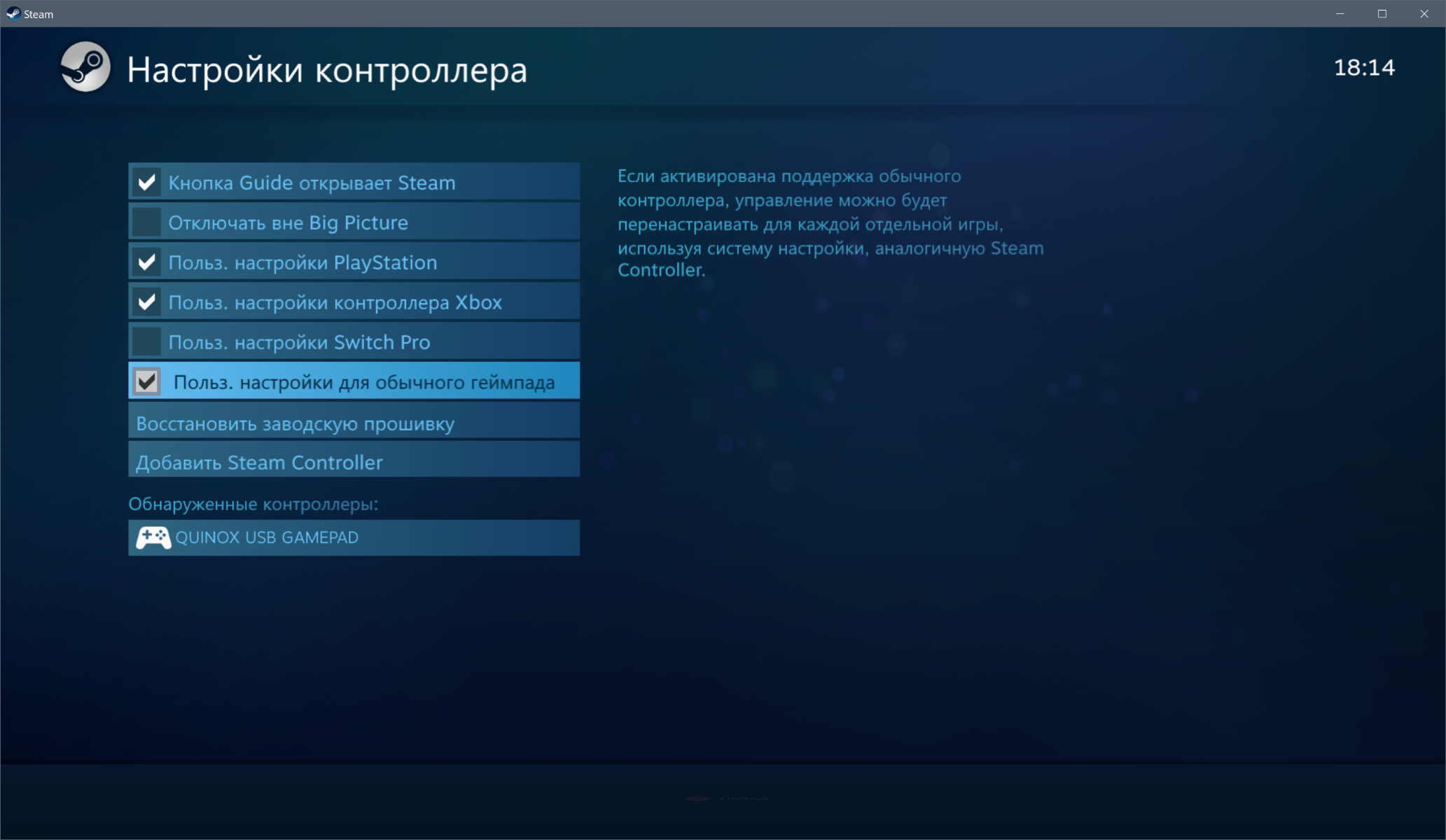
выбрать внизу, в обнаруженных контроллерах, ваш геймпад и настроить его в соответствии с подсказками на экране:
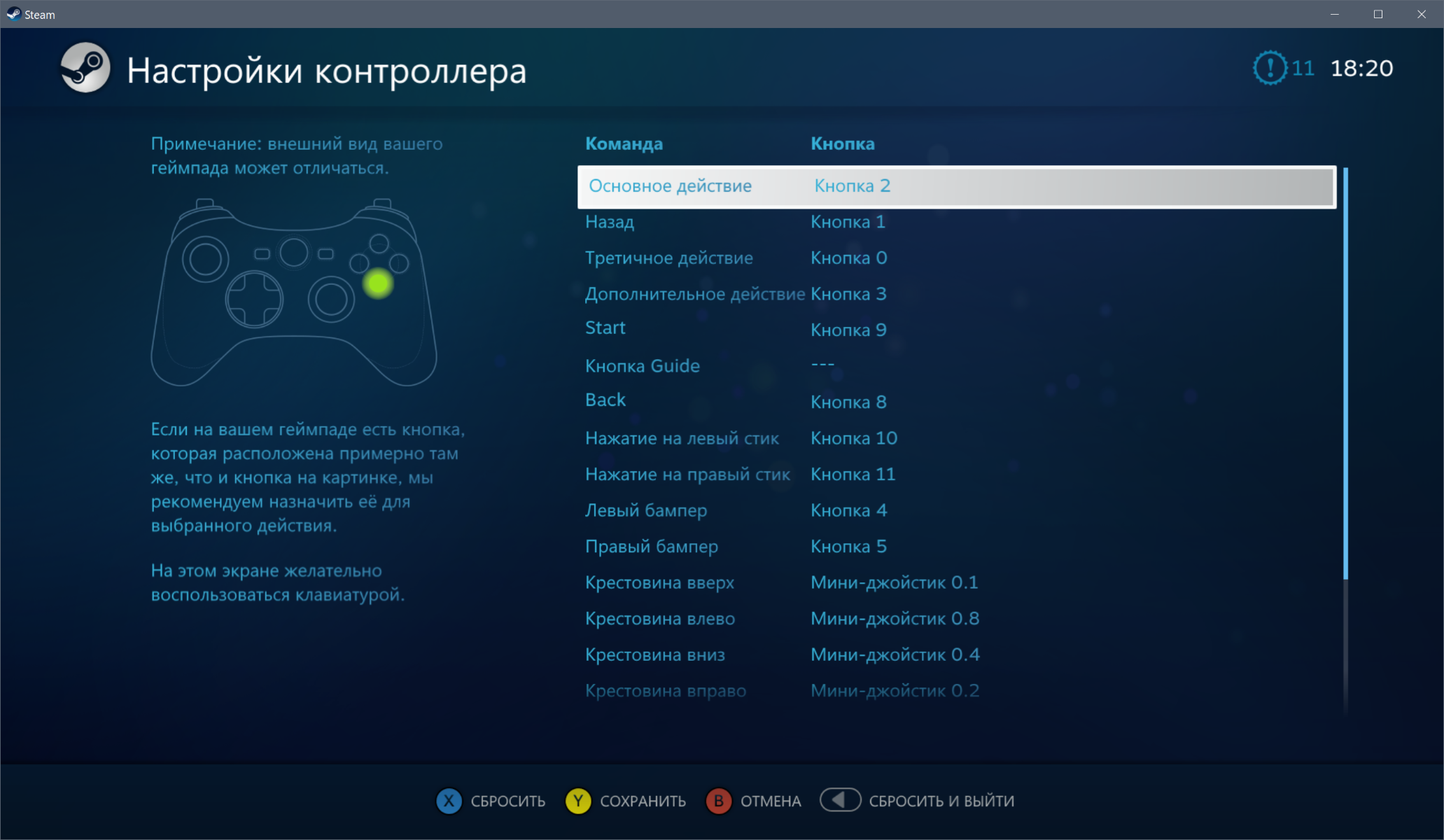
нажать «сохранить» и дать имя вашему геймпаду:
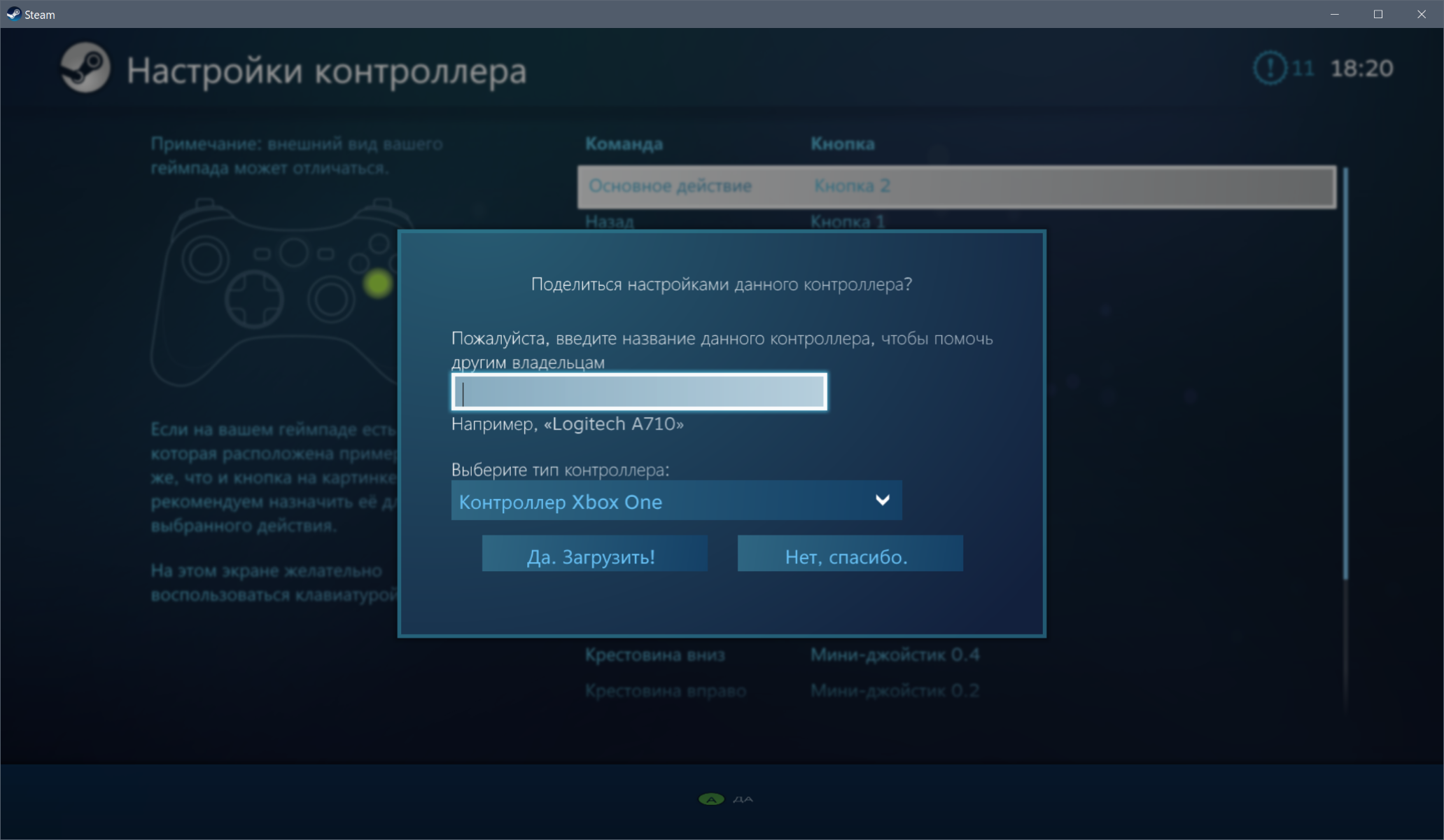
Всё. Теперь ваш геймпад поддерживается в Steam, и для него доступны все настройки для любой игры из библиотеки:


В играх (из библиотеки Steam) ваш геймпад будет определяться, как XBox 360 контроллер. Чтобы произвести дополнительные настройки по конкретной игре, нужно вызвать в процессе игры оверлейный экран Steam (кнопкой GUIDE) или комбинацией клавиш и произвести все необходимые манипуляции.
На этом пока всё.
За пост начислено вознаграждение
Источник: overclockers.ru
Как подключить и настроить джойстик (gamepad) на компьютере

![]()
Listen to this article
По большей части современные компьютеры выполняют роль исключительно развлечения, работа на нем отошла немного в сторону. Поскольку игровая индустрия стремительно развивается, то появилась возможность играть в игры, предназначенные для PS либо Xbox на стационарном компьютере. Для осуществления желаемого нам потребуется всего лишь переходник и сам геймпад.
Многим не нужно и объяснять, что такое геймпад. Но если у кого-то вопрос возникает, то всё просто — это джойстик. Бывают разных видов и формы. Соответственно, и подключаются по-разному.
Важно отметить, что практически все современные игровые контроллеры работают через USB-порт, а некоторые дополнительно оснащаются Bluetooth адаптером. Владелец устройства может подключить гаджет одним из этих способов (при условии, что компьютер оснащен Bluetooth). Современные операционные системы выполняют поиск необходимых для работы устройств драйверов в автоматическом режиме, при первом же подключении. Поэтому пользователю не придется самостоятельно «лазить» в сети и искать их, что сильно экономит ваше время.
Настраиваем драйвер для геймпада
Беспроводной джойстик — для начала в него необходимо установить батарейки или в некоторых случаях зарядить аккумулятор. Обратите внимание, что в отсеке батареек или рядом производители часто «прячут» небольшой адаптер для USB-порта (чтобы не потерялся при транспортировке).
Bluetooth джойстик (без отдельного USB-адаптера) — просто кликните по значку Bluetooth в трее Windows и добавьте новое устройство (сопряжение джойстика с компьютером проходит буквально в 2-клика).

Если драйвер не был установлен автоматически системой — обратите внимание на комплектацию джойстика. В комплекте к большинству нестандартных моделей идет диск или флешка с необходимыми драйверами.
Настраиваем игровой джойстик
Драйвера отвечают за возможности игровых устройств: наличие вибрации, чувствительность стиков и так далее. К сожалению, производители устройств не допускают тонкую настройку. Приятным исключением является Steam Controller, где можно настроить буквально всё.
Игровые устройства вы можете найти в Параметрах — Устройствах — Устройствах и принтерах. Помимо мониторов, колонок, жёстких дисков и прочей периферии там будут значки геймпадов и клавиатур.

К настройкам собственно драйверов можно перейти, нажав правой кнопкой мыши на любом из игровых манипуляторов и выбрав пункт «Параметры игровых устройств управления».

Вторая кнопка «Свойства» вызывает настройки геймпада. Вот так выглядят опции манипулятора от Xbox 360:

Используем дополнительное ПО для геймпада
Каждый владелец персонального компьютера может сэкономить много времени и для настройки джойстика или геймпада может использовать специализированное стороннее программное обеспечение.
Разумеется, речь идет о тех случаях, когда компьютер видит джойстик, Windows дает его откалибровать и при проверке все кнопки срабатывают, а вот непосредственно сама игра — просто не знает о его существовании. Решить проблему можно с помощью спец. утилит (своего рода эмуляторы нажатия клавиатуры.
JoyToKey
Бесплатное приложение, позволяющее эмулировать нажатие кнопок клавиатуры при помощи джойстика. Вся настройка JoyToKey сводится к тому, чтобы задать какие кнопки джойстика будут отвечать за определенные клавиши клавиатуры.
DS4Windows
Эта утилита предназначена специально для контроллера Dual Shock 4. Оные используются для игровой приставки Playstation 4, но можно подключить и к ПК. Теоретически, ничего не мешает «превратить» Dual Shock 4 в контроллер от Xbox 360 с помощью x360ce, но лучше используйте DS4Windows. Она заточена под данный геймпад.
Steam
Почему-то мало кто знает, что в игровом лаунчере Steam тоже можно настроить геймпад. Зайдите в Steam — Настройки — Контроллер. Кликните в «Основные настройки контроллера» — в открывшемся окне можно переназначить клавиши как XInput, так и DirectInput геймпадов.

Ставьте галку на соответствующем пункте, назначайте кнопки и пользуйтесь. DirectInput геймпад будет определяться играми из библиотеки Steam как контроллер Xbox One. Эмуляция будет работать только при запуске игр через режим Big Picture.
Когда установка всех компонентов будет завершена, подключите джойстик к персональному компьютеру либо через USB, либо через Bluetooth.
Итоги
Надеюсь, теперь для вас не составит никакой сложности то, как настроить джойстик на пк для всех игр. Кроме данных настроек, можете поэкспериментировать также и в самой игре. В зависимости от модели игрового джойстика и его ПО, настройки могут быть расширенными или минимальными. В бюджетных версиях вы даже можете не обнаружить установочного диска.
Вспомогательный видеоролик с Ютуба
Источник: rucore.net